게이밍 컴퓨터를 구입했다고 해서 다가 아닌 모니터의 성능도 좋아야 합니다. 몇 인치인지 및 해상도가 높을수록 좋긴 하지만 게임을 하시는 분들은 모니터 주사율(hz)이 높아야 게임할 때 반응속도도 높고 컨트롤할 때도 화면이 부드럽게 잘 넘어갑니다.
CRT 를 사용할 때도 빠릿빠릿하게 잘 동작했지만 요즘은 얇은 LCD, LED, OLED 등 다양한 제품이 많이 나오면서 144hz의 높은 주사율이 많이 나오고 있습니다.
그래서 모니터 주사율(hz) 확인하는 방법과 변경하는 방법을 알아보려고 합니다.

모니터 주사율 확인 및 변경하기
윈도우10 에서 모니터 주사율을 확인하고 변경하는 방법을 알아보겠습니다. 모니터 단자의 영향도 크기 때문에 단자도 잘 확인해보셔야 합니다.
바탕화면 마우스 오른쪽 버튼을 눌러 디스플레이 설정 메뉴를 선택합니다.

디스플레이를 설정하는 시스템 메뉴가 뜨는데 여러 디스플레이 항목 중 고급 디스플레이 설정 메뉴를 선택합니다.

여기서도 대충 새로 고침 빈도(Hz)가 뜨지만 모니터 주사율을 변경하기 위해 디스플레이 1의 어댑터 속성 표시 메뉴를 선택합니다.
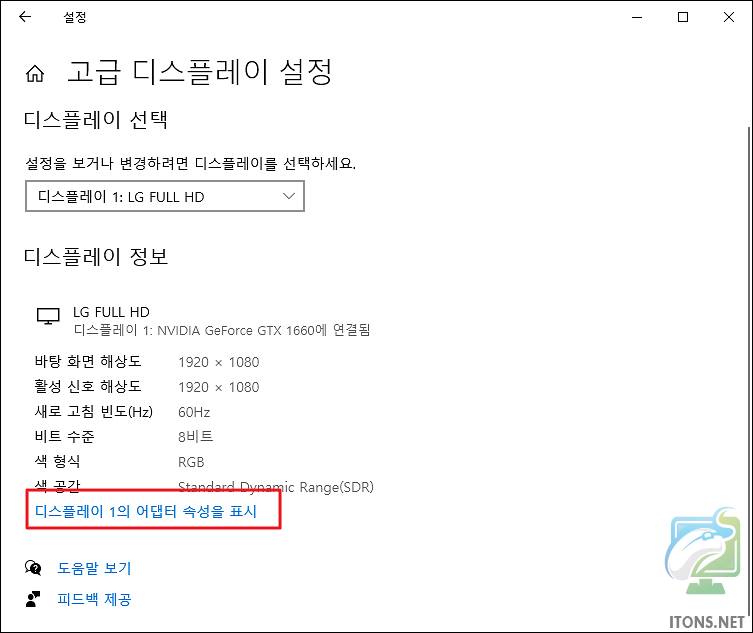
모니터 탭을 누르면 화면 재생 빈도인 모니터 주사율 확인 및 변경할 수 있습니다. 저는 최대 75Hz를 지원하는 모니터를 사용하고 있습니다.
모니터 성능이 좋아도 DVI-D 듀얼링크 케이블, DP 케이블, HDMI 케이블을 사용해야 최고 144hZ 주사율로 변경할 수 있습니다.

모니터를 구입하실 때 꼭 게이밍이 아니어도 지원하는 화면 재생 빈도인 주사율(hz)과 케이블을 꼭 확인하셔서 낭패보는 일이 없었으면 좋겠습니다.